「TrueView for actionを入稿してみたいが、設定方法が分からない…」
「管理画面にTrueView for actionという表記が出てこないが、β版で申請しないといけないの?」
TrueView広告を回している企業様は多いと思いますが、TrueView for actionはこれまで回したことない場合、このようなお悩みを持っている方もいらっしゃると思います。
TrueView for actionは他の広告や通常のTrueView広告と比べても少し入稿の設定方法が異なります。
なぜなら、通常のリスティング広告などであれば入札の方式が上限のクリック単価、動画広告であれば上限の視聴単価を設定すると思いますが、TrueView for actionは指標とするコンバージョン単価を設定してGoogleが自動的にコンバージョンが取れるセグメントに最適化していく広告になります。
そのため、この単価の設定方法が他の広告と異なるため、通常の広告と設定の方法が変わります。
と言っても、一部分だけが変わるだけで難しいものではありませんので、是非この記事を読んでTrueView for actionの設定方法を覚えて頂ければと思います。
コンバージョントラッキングの設定
まず初めにTrueView for actionを設定するためには、コンバージョントラッキングをすでに設定している必要があります。
なぜなら冒頭でもお話しさせて頂きましたが、TrueView for actionは目標となるコンバージョン単価を設定してそこに向けて自動的に最適化がかかる仕組みの動画広告になります。
そのためコンバージョンを計測していることが必須条件となりますので、新規アカウントを開設した場合などはまずコンバージョントラッキングの設定から行ってください。
なおコンバージョンの設定に関しては、以下のページにも詳しく解説させて頂いておりますので、ご不明な場合はお読みいただければと思います。
TrueView for actionのキャンペーン設定方法
前項目のコンバージョントラッキングの設定が完了したら、続いてキャンペーンを作成していきます。
キャンペーンの目標設定
新規でキャンペーンを作成すると最初に以下の画面が出てくると思います。
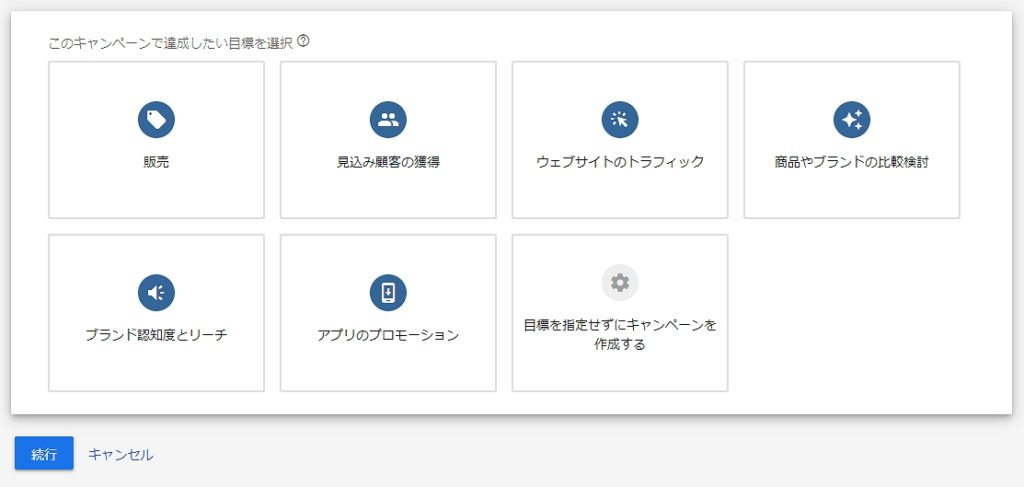
この画面は、Googleがそれぞれの広告の目標に応じて最適とされるキャンペーン設計がされるように設定を促しているのですが、慣れている方は右下の「目標を設定せずにキャンペーンを作成する」を押して進んでしまうかと思います。
しかし、TrueView for actionではコンバージョンを元に最適化させる必要があるため、この画面で目標の設定を行う必要があります。
具体的にお伝えすると、この中で実際に行動することを意味している「販売」「見込み顧客の獲得」「ウェブサイトのトラフィック」の3つのうちのいずれかを選択する必要があります。
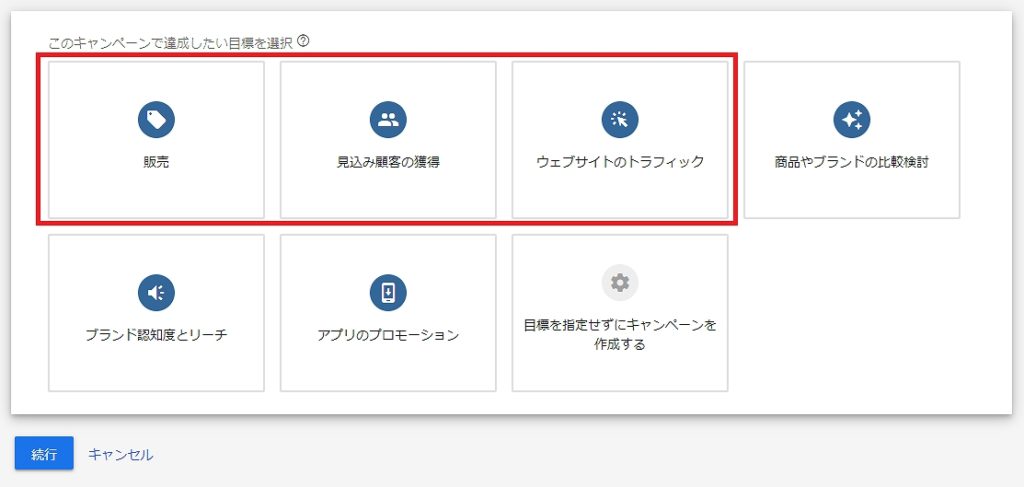
選択をするとキャンペーンタイプを選ぶ項目が出てきますので、そこで動画広告を選択します。
すると以下のように「コンバージョンの促進」という表記がされます。
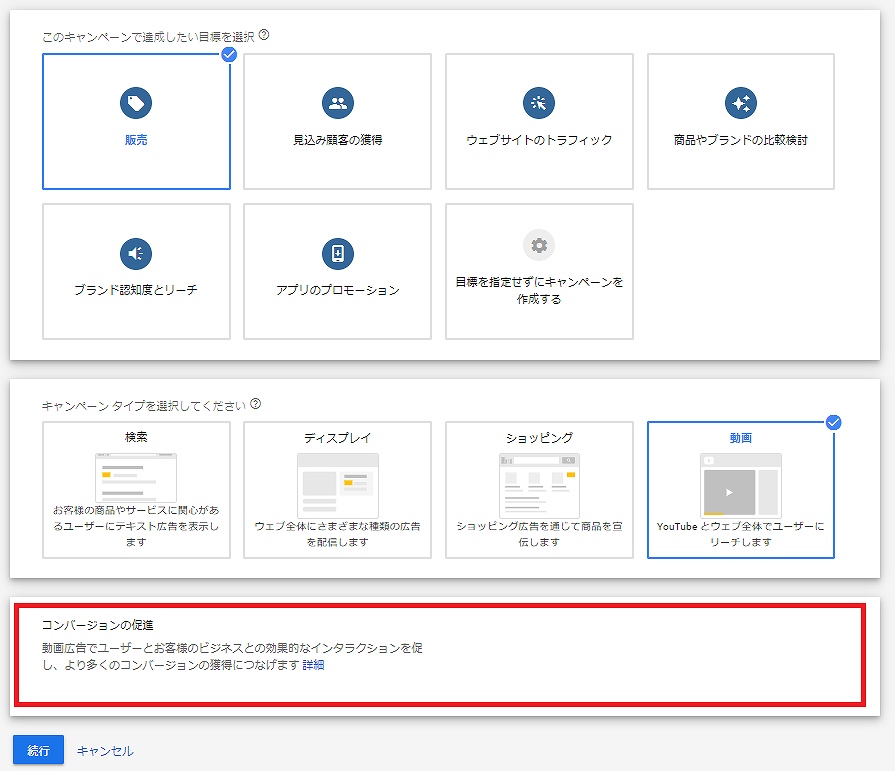
この表記が出てくれば、今回設定の行いたいTrueView for actionのメニューになっていますよ、ということになります。
TrueView for actionの入札戦略の設定
ここまででほとんどTrueView for actionのキャンペーン設定は完了しておりますが、一つ注意する点があります。
キャンペーン設定を進めていくと入札戦略という項目が出てきます。
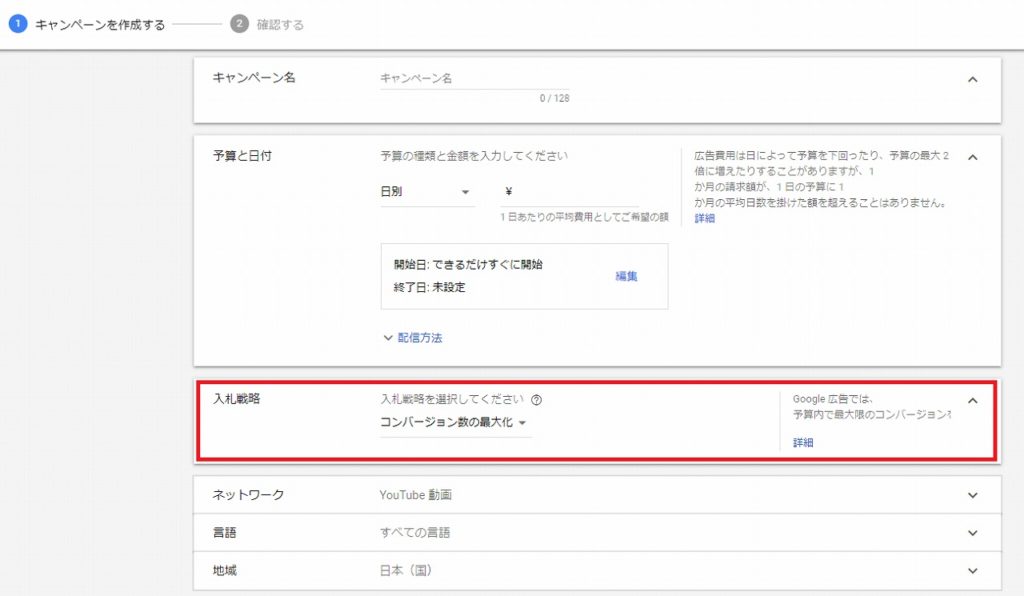
この項目では、「コンバージョン数の最大化」と「目標コンバージョン単価」のどちらかを設定することが出来ます。
どちらもコンバージョンに最適化されるものになりますが、概念が少し異なります。
配信の目的によって異なってきますが、ポイントとしては予算の消化になってくると思います。
企業によっては「予算の消化がマスト」という場合もあると思いますのでその場合は「コンバージョン数の最大化」を、もしそうでなくて「効率化していきたい」ということであれば「目標コンバージョン単価」を選ぶのが良いかと思います。
TrueView for actionの広告設定方法
キャンペーンの作成が完了したら、通常と同様に広告グループにターゲティングの設定などを行っていきます。
TrueView for actionで他に異なる部分としては広告の設定に関してですので、こちらをご紹介させて頂きます。
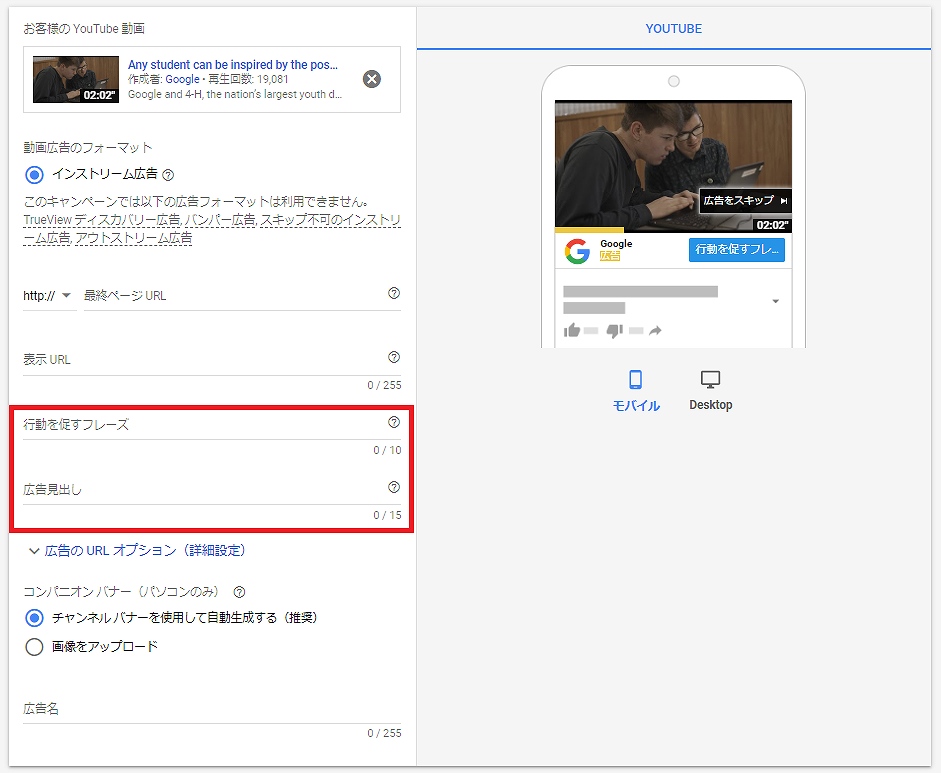
TrueView for actionの場合、「行動を促すフレーズ」と「広告見出し」という項目を入稿することが出来ます。
すぐ横にプレビューも表示されるので分かりやすいと思いますが、例えば「行動を促すフレーズ」に「購入する」、「広告見出し」に「キャンペーン中」と入稿した場合は以下のように表示されます。
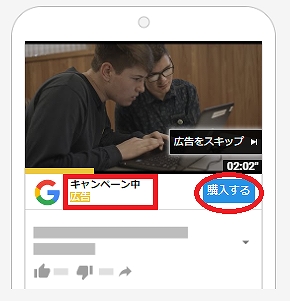
また広告動画が配信し終わった後に数秒ほど以下のような画面が表示されます。
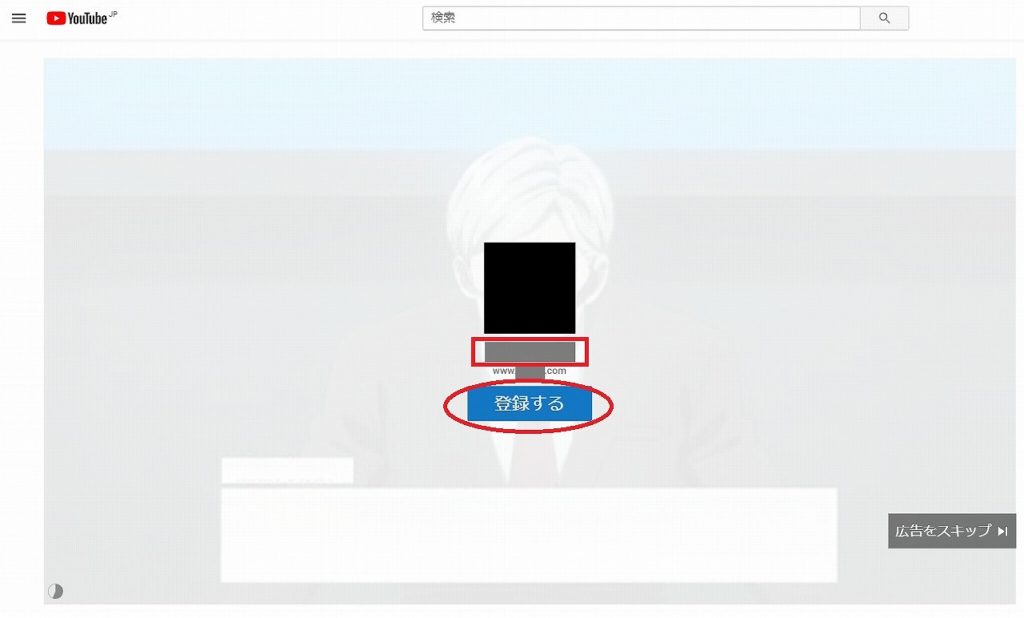
この画面がサンプル表示できず実際の配信内容から取ってきているため、先ほどと内容が異なっておりますが、赤枠で囲っている部分に「行動を促すフレーズ」と「広告見出し」に入れた文言が表示されます。
つまり色んな箇所に表示される文言になりますので、文字数は限られますがしっかりと考えて設定するようにしましょう。
またこれらの項目を設定出来るのは、TrueView for actionの大きな特徴であり、上記のような表記が行われることで、通常のTrueView広告と比較するとCTRやCPCが大幅に改善します。
もしTrueView for actionの数値が気になる方は以下の記事に実際の比較した結果をまとめていますので、お読みいただければと思います。
まとめ
以上、TrueView for actionの設定・入稿について実際の管理画面の画像と合わせてご紹介させて頂きましたが、いかがでしたでしょうか?
大きく設定する部分をまとめると、
- コンバージョントラッキングの設定
- キャンペーンの目標設定
- 入札戦略の選択
- 広告の訴求文の追加
の4点になってきます。
特にキャンペーンの目標設定については、どこにもTrueView for action等の記載が無いこともありますので、ご注意いただければと思います。
TrueView for actionは配信している企業様も少しずつ増えてきていますので、是非この記事を読んで乗り遅れないようにして頂ければ幸いです。
また他のYouTube広告の種類が気になる方は、以下の記事を参考にしてください。
最後までお読みいただきましてありがとうございました!





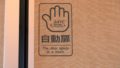
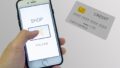
コメント